윈도우즈로 오면서 그래픽 사용자 인터페이스에 의해 사용의 편리함이 많이 증대되었으나, 바로 그것은 시스템의 자원을 매우 많이 잡아 먹는 또다른 면을 갖고 있다는 사실을 기억해야 한다. 작업 관리자를 띄워 확인해 보면 대부분의 프로그램들은 단지 창을 최소화함으로써 메모리 점유율이 매우 낮아진다는 것을 확인할 수 있다. 바로 이 점, 즉 시각적 효과 때문에 발생하는 컴퓨터 자원의 막대한 사용이 필요지 않을 경우, 혹은 그 자원의 막대함 때문에 불편이 가중될 경우 도스는 여전히 유용한 수단이다. 물론 도스만이 제공해 주는 몇가지 편리한 툴도 있기는 하지만.
만약 다음과 같이 한 폴더에 파일이 수천, 수만개 존재할 때, 단지 그 파일들을 지우기 위해 우리는 어쨌든 탐색기에서 그 폴더로 들어 가야 한다. 그러나, 그 수많은 item들을 정렬하고 적당한 메모리를 잡아 놓는 것은 수많은 시간을 필요로 한다. 이럴 때 도스주1창에서 그냥 del *.* 명령어 한 번만 해주면 된다. 물론 그 폴더까지 가는데는 탐색기에서만큼 오래 걸리지 않는 것이 포인트. 왜냐 하면 CUI는 시각 효과를 위한 준비가 필요 없기 때문이다.
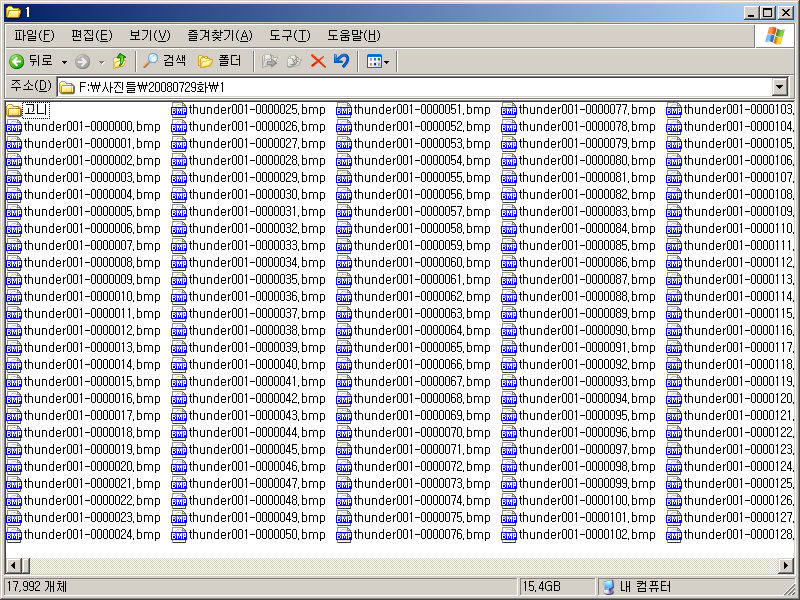
한 폴더에 이렇게 많은 파일이 존재할 경우, 그 폴더로 가는 것조차 매우 버겁다.
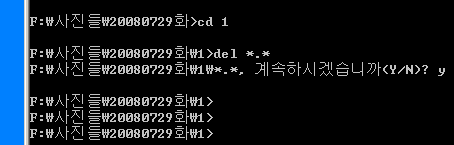
도스에서 파일 지우기. 도스에서는 수많은 파일이 존재하는 폴더로 이동하기가 매우 수월하다.
또 다른 경우는 파일 이름을 복사하는 경우이다. 폴더에 있는 파일 이름의 목록을 얻고 싶을 때 주로 사용하는데, 방법은 대략 두 가지가 있다. 만약 도스창 한 화면에 다 나온다면 다음 동영상에서와 같이 하면 된다. 즉, dir 로 파일 이름을 나타낸 다음, 마우스로 파일 이름 부분을 드래그한 다음 엔터를 누르면 드래그에 의해 선택된 부분이 클립보드로 복사가 된다.
또 다른 방법은 리눅스에서와 같이 파이프를 쓰는 것이다. 도스에서도 기본적인 것은 된다. 즉, dir 로 나오는 결과를 곧바로 파일로 보내버리는 것이다. 다음 그림과 같이.
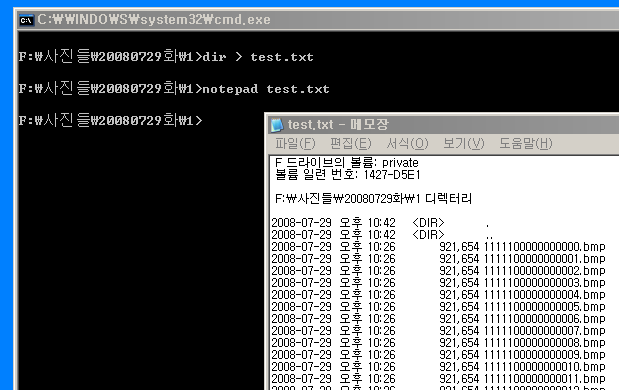
주1) 물론 Windows XP 로 오면서 도스는 완전히 자취를 감추었다. 그러나 우리는 여전히 cmd 명령어를 통해 도스가 emulating 된 것을 사용할 수 있다.
'컴퓨터 > 자질구레 팁' 카테고리의 다른 글
| dropbox : 자료의 분산 (2) | 2010.09.25 |
|---|---|
| 각 주소에 따른 구글 페이지 (0) | 2010.09.16 |
| 배워볼만한 프로그램들 (2) | 2010.08.26 |
| 리눅스에서 윈도우즈로 인터넷 뱅킹하기 (0) | 2010.06.13 |
| 윈도우즈 깔린 상태에서 우분투 써보기 (0) | 2008.11.11 |


